


Le service client IONOS joue un rôle essentiel dans l’accompagnement des utilisateurs, qu’ils soient débutants ou professionnels. Il intervient à toutes les étapes de l’expérience client, de la souscription aux services jusqu’à la gestion technique, commerciale et administrative.
Configurer Microsoft Exchange® 2019 dans Outlook 2019
Dans cet article, nous vous montrons comment configurer Microsoft Exchange 2019 dans Microsoft Outlook 2019. Si vous utilisez Microsoft Exchange 2019, le compte Microsoft Exchange 2019 sera automatiquement détecté et configuré dans Outlook 2019. À la fin de cet article, vous trouverez des solutions supplémentaires pour les problèmes qui pourraient survenir.
Conditions préalables
- Vous avez un compte Microsoft Exchange 2019.
- Vous avez créé une adresse e-mail dans votre compte Microsoft Exchange 2019.
- Vous avez téléchargé et installé Microsoft Outlook 2019 sur votre ordinateur.
- Un enregistrement autodiscover a été créé dans les paramètres DNS de votre domaine.
Remarque
- Microsoft Exchange 2019 ne nécessite plus le Configurateur Outlook. Si vous utilisez Microsoft Exchange 2019 avec des boîtes de réception IONOS, celles-ci sont automatiquement détectées et configurées via Autodiscover.
Choisissez le guide étape par étape que vous souhaitez suivre :
– ou…
- J’ai précédemment configuré un profil dans Microsoft Outlook 2019 et je souhaite maintenant utiliser Microsoft Exchange 2019 en complément.
Configuration initiale de Microsoft Outlook
- Ouvrez Microsoft Outlook 2019.
- Lorsque vous ouvrez Microsoft Outlook 2019 pour la première fois après une installation réussie, la fenêtre Sélectionner un profil s’affiche. Confirmez le profil établi automatiquement en cliquant sur OK.
Remarque
Si vous avez déjà créé un profil pour un compte Microsoft Exchange dans Microsoft Outlook 2019 et que vous souhaitez utiliser un compte Microsoft Exchange supplémentaire, vous devez créer un nouveau profil pour ce compte supplémentaire.
Pour créer un nouveau profil, ouvrez le Panneau de configuration. Dans le coin supérieur droit du menu Affichage, cliquez sur Petites icônes. Sélectionnez ensuite E-mail (32 bits) ou Mail.
- Lisez les conditions de la licence. Pour les accepter, cliquez sur Accepter et Démarrer Outlook.
L’assistant d’activation de Microsoft Office s’ouvre. Il vous est demandé d’activer cette copie de Microsoft Office. - Cliquez sur Suivant.
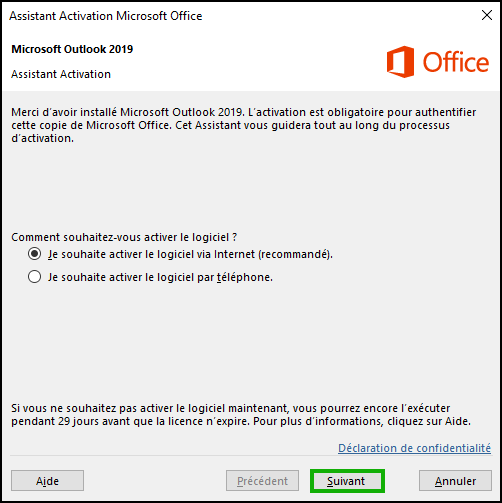
- Cliquez sur Fermer.
- Saisissez l’adresse e-mail de votre nouveau compte Microsoft Exchange 2019.
- Cliquez sur Options avancées.
- Cochez l’option Configurer mon compte manuellement.
- Cliquez sur Connexion.
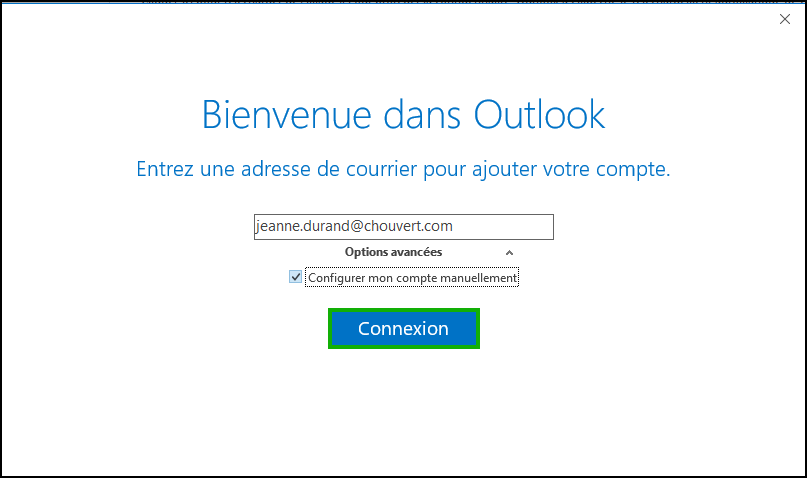
- Sélectionnez le type de compte Exchange.
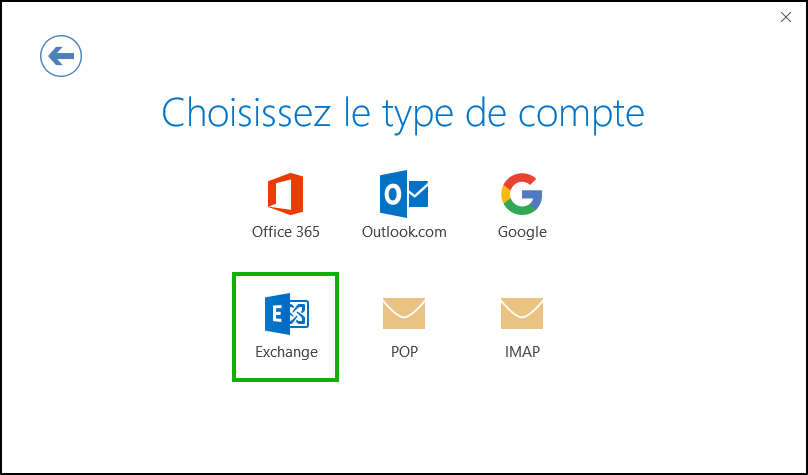
Votre ordinateur va maintenant se connecter aux serveurs Exchange. Cela peut prendre quelques minutes.
- Il vous sera demandé d’autoriser Autodiscover à configurer Outlook en votre nom. Activez l’option Ne plus poser de questions sur ce site Web à l’avenir et cliquez sur Autoriser.
- Dans l’étape suivante, saisissez votre mot de passe.
- Facultatif : pour enregistrer le mot de passe de façon permanente, activez l’option Enregistrer les données de connexion.
- Cliquez sur OK.
La fenêtre Account Setup Complete s’affiche. - Cliquez sur OK.
Microsoft Outlook s’ouvre alors.
Fait ! Votre compte Microsoft Exchange est maintenant configuré et prêt à être utilisé.
Configuration d’un compte supplémentaire dans Microsoft Outlook 2019
Dans ce qui suit, nous vous montrons comment configurer un compte Microsoft Exchange dans Microsoft Outlook 2019 en plus d’un compte POP3 ou IMAP existant.
Remarque
Si vous avez déjà créé un profil pour un compte Microsoft Exchange dans Microsoft Outlook 2019 et que vous souhaitez utiliser un compte Microsoft Exchange supplémentaire, vous devez créer un nouveau profil pour ce compte supplémentaire.
Pour créer un nouveau profil, ouvrez le Panneau de configuration. Dans le coin supérieur droit du menu Affichage, cliquez sur Petites icônes. Sélectionnez ensuite E-mail (32 bits) ou Mail.
Pour configurer un compte Microsoft Exchange dans Microsoft Outlook 2019 en plus d’un compte POP3 ou IMAP existant :
- Ouvrez Microsoft Outlook 2019.
- Cliquez sur Fichier > Informations > + Ajouter un compte.
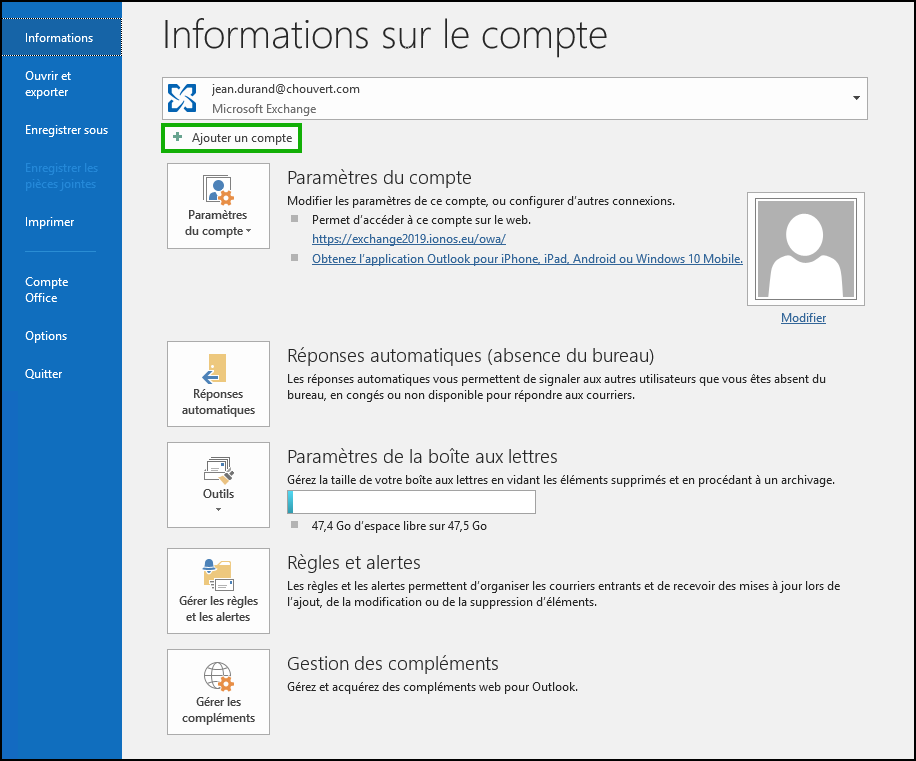
- Saisissez l’adresse e-mail de votre nouveau compte Microsoft Exchange 2019.
- Cliquez sur Options avancées.
- Activez l’option Configurer mon compte manuellement.
- Cliquez sur Connexion.
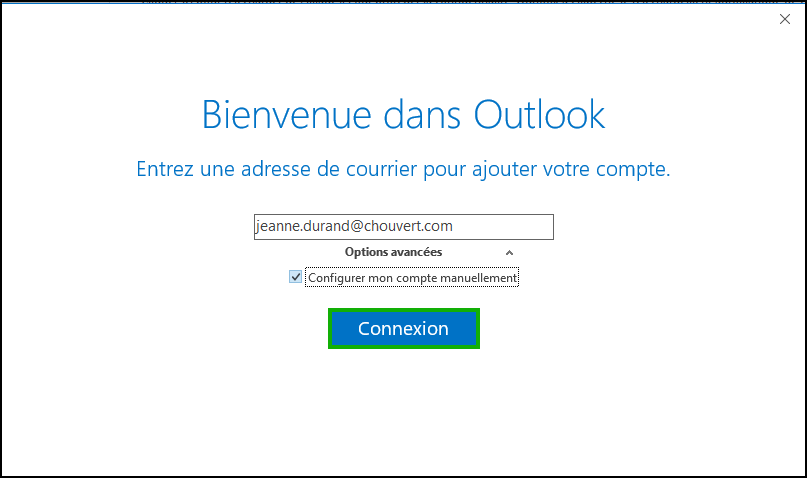
- Sélectionnez le type de compte Exchange.
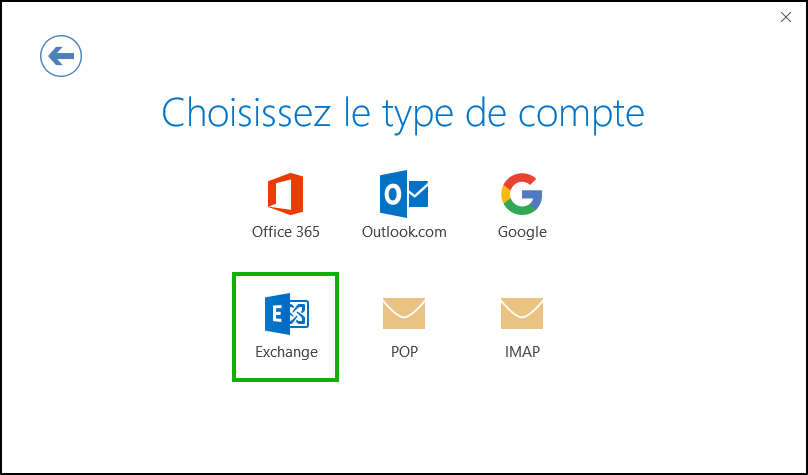
Votre ordinateur va maintenant se connecter aux serveurs Microsoft Exchange. Cela peut prendre quelques minutes.
Le message suivant s’affiche :
En ajoutant un nouveau compte Microsoft Exchange, vous avez changé l’emplacement de certains de vos nouveaux messages électroniques et des informations de votre calendrier.
- Cliquez sur OK.
- Vous serez invité à autoriser Autodiscover à configurer Microsoft Outlook en votre nom. Activez l’option Ne pas demander ce site à l’avenir.
- Cliquez sur Autoriser.
- Entrez votre mot de passe et cliquez sur OK.
- Facultatif : pour enregistrer le mot de passe de façon permanente, activez l’option Enregistrer les données de connexion.
- Cliquez sur OK.
La fenêtre Account Setup Complete s’affiche. - Cliquez sur OK.
C’est fait ! Votre compte Microsoft Exchange est maintenant configuré et prêt à être utilisé.
Aide en cas de problème
Vous trouverez ci-dessous des solutions aux problèmes qui peuvent survenir.
La configuration automatique du compte Microsoft Exchange 2019 échoue.
Si la configuration de Microsoft Exchange 2019 échoue dans Microsoft Outlook 2019, vérifiez si un enregistrement autodiscover est créé dans les paramètres DNS de votre domaine. Si nécessaire, créez un enregistrement Autodiscover si aucun enregistrement Autodiscover n’existe pour votre domaine.
Vous pouvez trouver plus d’informations ici :
Vérifier les paramètres autodiscover de votre domaine
Malgré une entrée Autodiscover correcte, le compte Microsoft Exchange 2019 ne peut pas être configuré automatiquement.
Si vous réordonnez le domaine ou modifiez les paramètres DNS, la mise à jour des paramètres DNS peut prendre un certain temps.
La fenêtre de connexion à Office 365 est toujours affichée pendant l’installation.
Si vous utilisez une version d’Outlook déployée dans le cadre d’Office 365 et que la fenêtre de connexion Office 365 s’affiche lors de la configuration de votre compte Microsoft Exchange 2019, suivez les instructions de l’article suivant :
Transférer une boîte de réception Gmail vers une boîte de réception IONOS
Pour transférer la boîte mail d’un compte Google/Gmail existant vers IONOS, quelques étapes préliminaires sont nécessaires. Cet article explique comment s’y prendre.
Condition préalable
Vous avez créé une boîte de réception dans votre compte IONOS (Email Basic, Email Pro, Microsoft® Exchange 2013, Microsoft Exchange 2019).
Ajuster les paramètres de sécurité Gmail
Pour que le service de transfert puisse accéder à votre compte Google, vous avez besoin d’un mot de passe Google App. Il s’agit d’un code de sécurité qui n’est valable qu’à cette fin. Notez qu’un mot de passe d’application ne peut être créé qu’avec une validation en deux étapes (voir étape 4).
- Connectez-vous à votre compte Google.
- Dans la barre de menu supérieure, cliquez sur l’icône en forme de cercle avec votre photo de profil ou la première lettre de votre nom d’utilisateur.
- Cliquez sur Gérer votre compte Google puis ouvrez la section Sécurité.
- Si vous ne l’avez pas encore fait, dans le groupe de données Connexion à Google, activez l’option Validation en deux étapes.
Après une activation réussie, l’option Mots de passe des applications apparaît sous Connexion à Google.
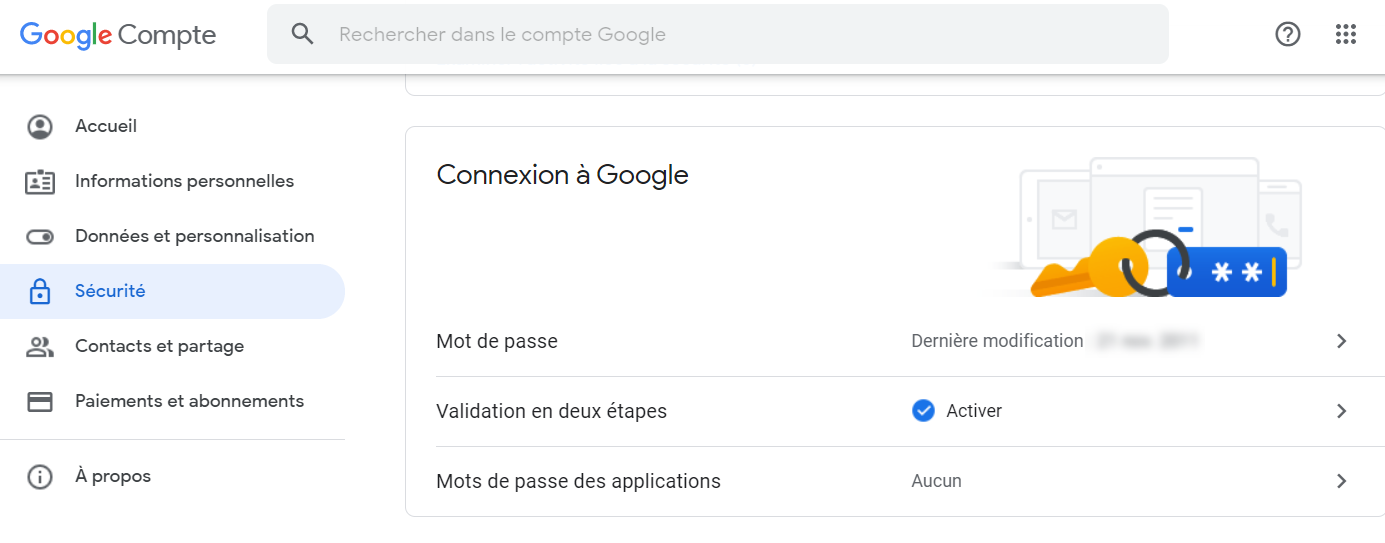
- Cliquez sur la ligne Mots de passe des applications. Dans le menu déroulant des applications, sélectionnez Messagerie, puis comme appareil, sélectionnez l’appareil que vous utilisez, par exemple un ordinateur Windows.
- Terminez la configuration en cliquant sur Générer. Un mot de passe à 16 caractères s’affiche.
Vous utiliserez ce mot de passe d’application lors de la configuration du service de transfert pour la boîte de réception de départ (boîte Google/Gmail).
Activer l’accès IMAP dans Gmail
- Connectez-vous à votre compte Google.
- Dans la barre de menu supérieure, cliquez sur l’icône d’engrenage > Voir tous les paramètres.
- Sous Paramètres en haut, cliquez sur l’onglet Transfert et POP/IMAP.
- Dans la section Accès IMAP, cochez la case Activer IMAP. Le statut IMAP est activé est affiché en vert.
- Validez l’activation en cliquant en bas sur Enregistrer les modifications.
Vérifier ses emails Google
Les emails répondant aux critères suivants ne seront pas transférés de votre compte Google par défaut :
- Pièce jointe de plus de 25 Mo : pour sélectionner ces emails, tapez « has:attachment larger:25M » dans le champ de recherche de votre compte email Google. Enregistrez manuellement les emails/pièces jointes souhaité(e)s.
- Emails sans libellé : Pour sélectionner ces emails, tapez « has:nouserlabels » dans le champ de recherche de votre compte email Google. Pour que ces emails soient inclus dans le transfert, attribuez-leur un libellé. Un dossier portant le même nom sera créé dans la boîte de réception cible de IONOS lors du transfert.
Commencer le transfert
Après avoir effectué toutes les préparations dans votre compte Google, commencez le transfert comme décrit dans l’article Transférer les emails et dossiers d’une boîte de réception d’un fournisseur tiers vers IONOS.
Notez que le transfert peut prendre plus de temps pour les boîtes Google volumineuses.
Authentification des e-mails avec DKIM
Dans cet article, nous vous montrons ce qu’est DKIM et comment l’utiliser chez IONOS.
Qu’est-ce que DKIM ?
DKIM (DomainKeys Identified Mail) est une procédure importante d’authentification des e-mails. Elle sert à vérifier l’authenticité des e-mails et à s’assurer qu’ils proviennent bien du domaine indiqué et qu’ils n’ont pas été modifiés pendant la transmission.
Dans le cadre de cette procédure, le serveur de messagerie de l’expéditeur ajoute une signature numérique à l’e-mail, qui est ensuite vérifiée par le serveur de messagerie du destinataire. Pour confirmer l’authenticité du message, le serveur de messagerie du destinataire récupère la clé publique de l’expéditeur via le DNS et vérifie la signature numérique avec cette clé. La clé publique est publiée sous forme d’enregistrement TXT dans la zone DNS du domaine utilisé par l’expéditeur de l’e-mail.
En combinaison avec SPF et DMARC, DKIM réduit la probabilité que vos e-mails soient marqués comme spam et contribue de manière importante à endiguer l’usurpation d’adresse et le spam.
DKIM est activé par défaut
Si vous utilisez les serveurs de noms de IONOS pour vos domaines, ce qui correspond à la configuration par défaut, aucune action de votre part n’est nécessaire : En effet, nous avons alors automatiquement configuré les enregistrements DNS nécessaires à la signature DKIM pour vos domaines.
Si, pour une raison quelconque, DKIM n’est plus activé chez vous, nous vous recommandons de le réactiver – sinon, il se peut que vos e-mails ne soient pas distribués correctement. Pour savoir comment procéder, consultez la section suivante.
Activer ou réactiver DKIM pour les domaines
Par exemple, si vous avez supprimé les enregistrements DKIM pour un domaine existant dans votre compte IONOS, vous pouvez réactiver DKIM à tout moment. Pour ce faire, ajoutez dans votre compte IONOS ajouter les 3 enregistrements CNAME suivants pour votre domaine :
| Nom d’hôte | Pointe vers | TTL |
|---|---|---|
| s1-ionos._domainkey | s1.dkim.ionos.com | 1 heure |
| s2-ionos._domainkey | s2.dkim.ionos.com | 1 heure |
| s42582890._domainkey | s42582890.dkim.ionos.com | 1 heure |
Remarque
Pour utiliser DKIM avec des boîtes e-mail IONOS dont la zone DNS est gérée par un autre fournisseur, vous devez configurer les 3 enregistrements CNAME montrés ci-dessus auprès de votre fournisseur DNS.
- Ouvrez les paramètres DNS de votre domaine.
- Choisissez Ajouter un enregistrement > CNAME.
- Créez le premier enregistrement CNAME en prenant les valeurs pour Nom d’hôte et Pointe vers de la première ligne du tableau ci-dessus et en les saisissant dans les champs correspondants du masque de saisie.
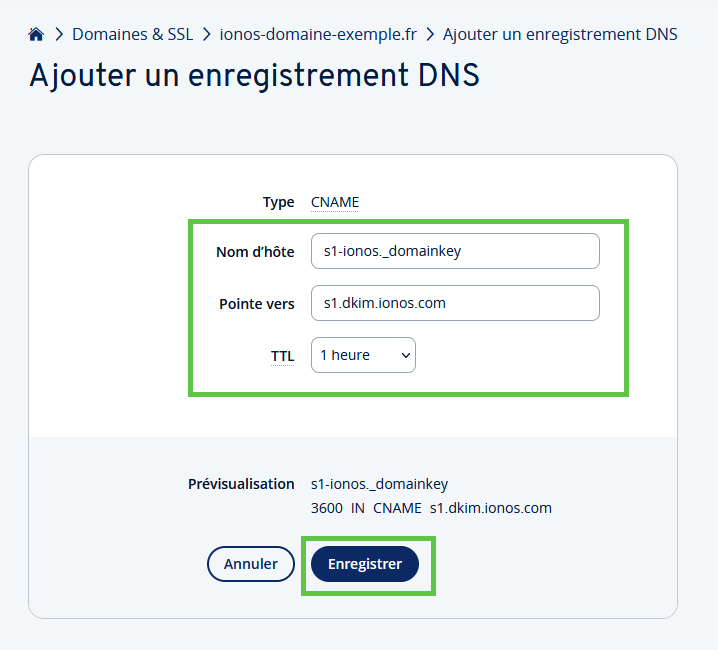
- Le TTL est déjà correctement préréglé sur 1 heure. Vous ne devez rien modifier ici.
- Cliquez sur Enregistrer pour créer la première entrée CNAME.
- Répétez l’opération avec les valeurs correspondantes pour les deux autres entrées CNAME.
Activer DKIM pour les sous-domaines
Pour configurer les enregistrements DKIM pour un sous-domaine existant, ajoutez les 3 enregistrements CNAME suivants dans votre compte IONOS en remplaçant le caractère générique NOM_DU_SOUSDOMAINE :
| Nom d’hôte | Pointe vers | TTL |
|---|---|---|
| s1-ionos._domainkey.NAME_DER_SUBDOMAIN | s1.dkim.ionos.com | 1 heure |
| s2-ionos._domainkey.NAME_DER_SUBDOMAIN | s2.dkim.ionos.com | 1 heure |
| s42582890._domainkey.NAME_DER_SUBDOMAIN | s42582890.dkim.ionos.com | 1 heure |
- Ouvrez les paramètres DNS de votre domaine.
- Sélectionnez Ajouter un enregistrement > CNAME.
- Créez le premier enregistrement CNAME en prenant les valeurs pour Nom d’hôte et Pointe vers de la première ligne du tableau ci-dessus et en les saisissant dans les champs correspondants du masque de saisie.
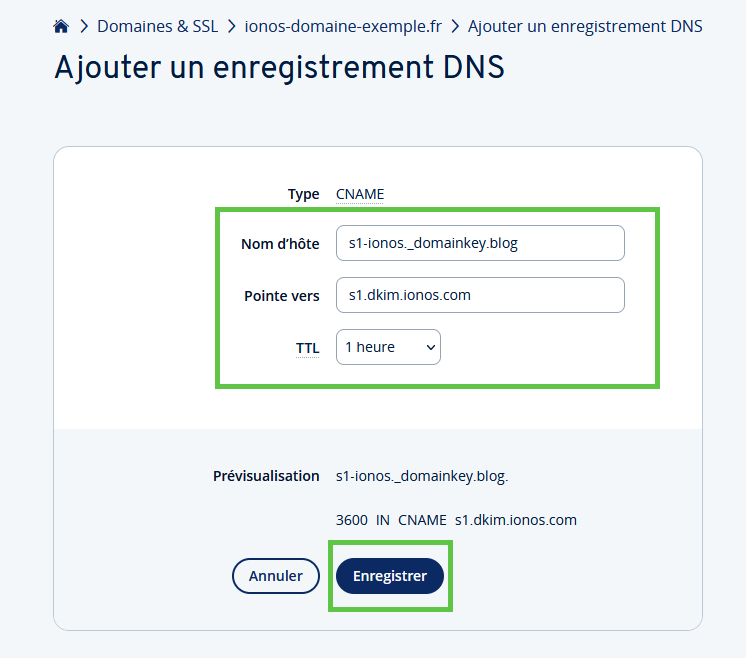
Répétez l’opération avec les valeurs correspondantes pour les deux autres entrées CNAME.
Le TTL est déjà correctement préréglé sur 1 heure. Vous ne devez rien modifier ici.
Cliquez sur Enregistrer pour créer la première entrée CNAME.



